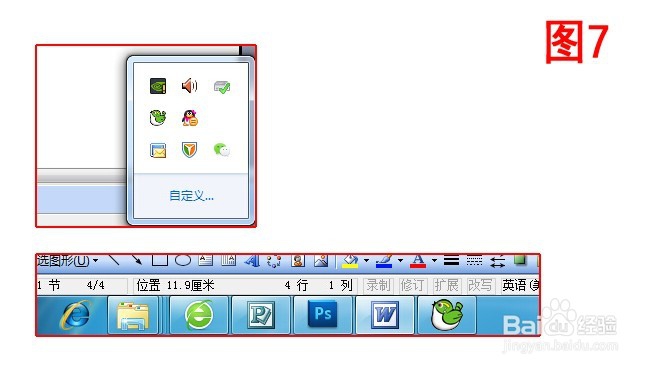用PS设计大文件怎样提高效率、加快软件运行速度
1、大图往往占用的空间比较大,为了节省C盘(系统盘)的空间,也为了使运行能够尽可能的快点,咱们都知道,PS处理文件时都有缓存的,在不修改的情况下,缓存是放在C盘(系统盘)的,我们可以把它放在其他盘符,修改PS缓存位置方法如下:选择编辑---首选项----性能,如图1所示

2、在弹出的“首选项”对话框中,我们找到“暂存盘”区域,如图2所示,在这里,我们可以修改缓存的位置,还可以设置优先顺序。
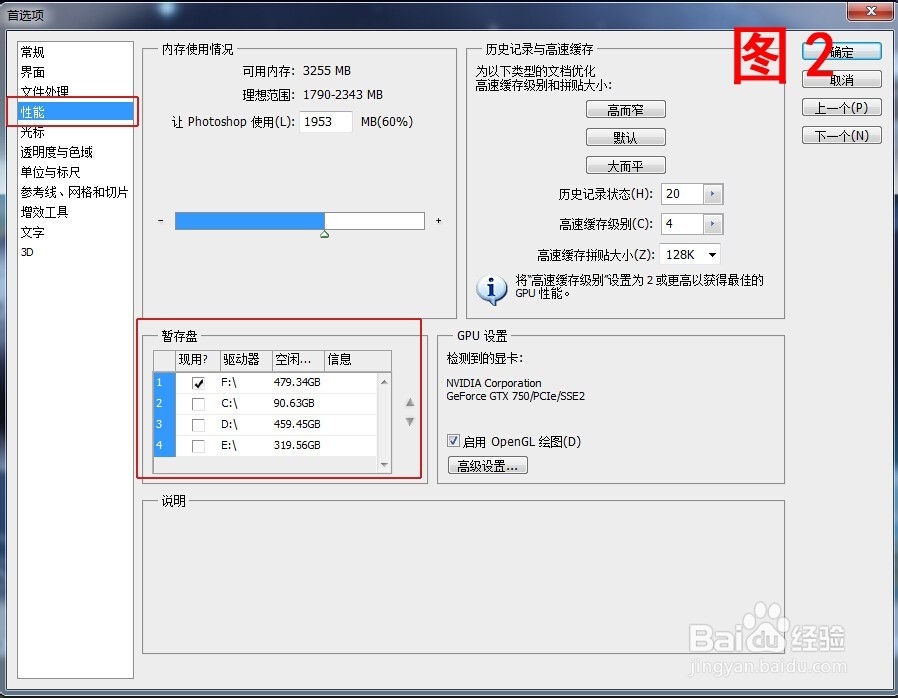
3、我们在设计小图时,比如名片啦,宣传册啦等等,像这些图的分辨率我们一般设置为300,但是,在设计大图时,比如15米 X 5米的,对印刷来讲,高分辨率起不了什么作用,大图都是离远处看的,在设计大图时,分辨率设置的高还会造成电脑慢的很,所以,俺在设计大图时,分辨率一般设置为40,如图3所示。而且印刷效果也不受影响,曾经试验过哦。

4、在设计过程中,最好把不同的层或一类的层分组放置,然后在保存的时候把图层和组都关闭保存,如图4所示,这样在保存或打开的时候会快点,而且保存的文件占用的空间也会小很多哦。
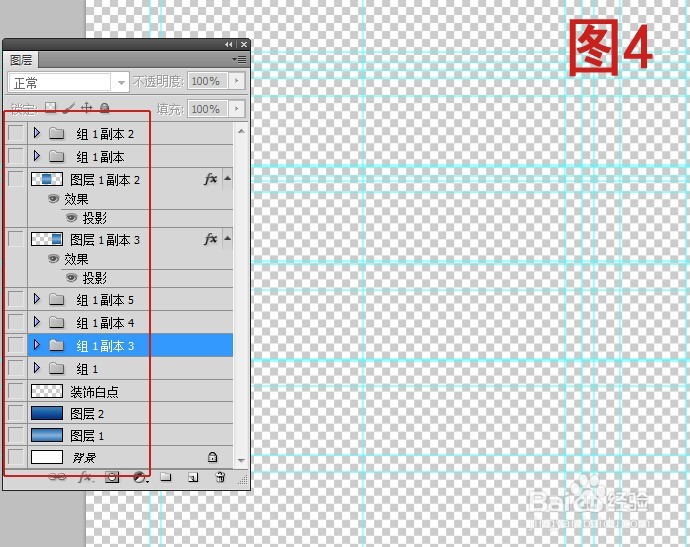
5、我们在设计一个项目时,往往需要在里边放一些图片,我们也往往认为,实际也是,导入的图片越大越清晰,是,是越大越清晰,但是太大的话也会导致PS文件占用不少的空间的,比如你设计的项目尺寸是285毫米 X 210毫米的,然后你导入了一张400毫米 X 400毫米的图,而且分辨率还很大,而你本来想放置一张大约50毫米 X 50毫米的图来着,如此你就会大幅缩小图片,其实,个人感觉也是在占用了空间,好的做法是,单独处理好图片然后再导入。

6、再有,千万要注意,在一个设计文档中,除非很有必要或必须,在相互之间有交互,需要同时打开几个PS文件, 否则,不要同时打开几个PS文件,如图5所示,尤其不要同时打开含有多层、多组的PS文件,否则,你就等着软件卡死吧。
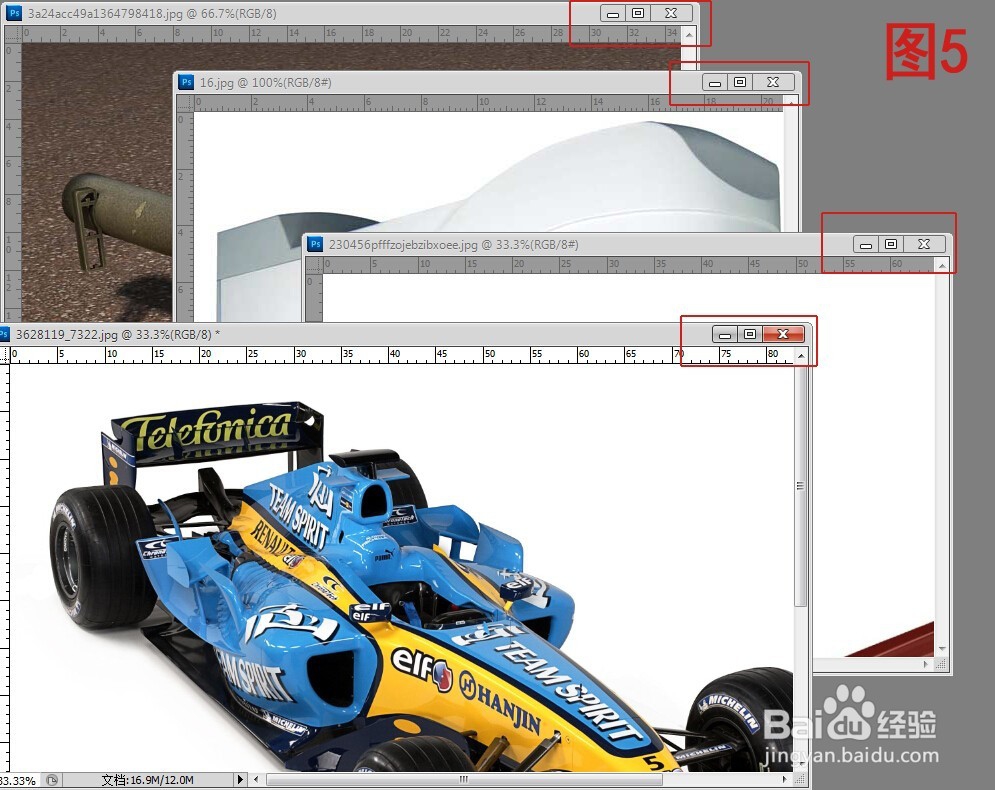
7、除非必须需要,否则,在设计文件时不要添加不必要的效果,如图6所示,如投影啦,浮雕啦,样式啦等等,这些效果很占空间滴哦。

8、还有,在设计的同时,除了必须的软件,其他不必要的软件就不要再打开啦,如图7所示,软件打开的越多,电脑运行的就越慢哦,这个道理还是懂滴吧?由于水平有限,目前想到的就这么多啦,和各位亲们共分享交流吧。